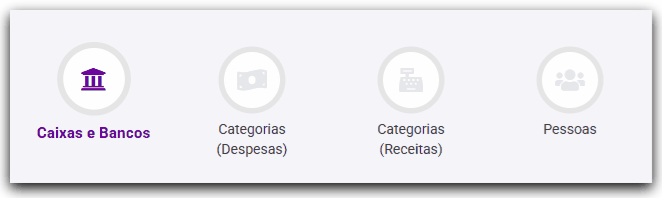Clientes - Erp4me Contador
Utilize as funcionalidades da área Clientes do Erp4me Contador.
Após realizar o cadastro dos seus funcionários, para você ter acesso aos lançamentos e movimentações do Erp4me Financeiro e/ou Movimento do seu cliente, é necessário ser feito um convite de acesso. Esse convite pode ser feito através do seu Erp4me Contador ou através do Erp4me Financeiro/Movimento do seu cliente.
Ao acessar este recurso, o "Tour" de boas-vindas sobre a área de Cliente do Erp4me Contador será exibido para facilitar o dia a dia do seu escritório e te informar sobre as funcionalidades disponíveis.
Convidar
- Acesse o Erp4me Contador.
- Clique Clientes ou em Visualizar Clientes.
- Clique em Convidar para preencher as informações:
- Informe o CPF/CNPJ do cliente cujo convite você deseja enviar.
- Informe o endereço de e-mail.
- Preencha o código do seu cliente junto a
 Alterdata e pressione Enter.
Alterdata e pressione Enter.O destinatário do convite será validado por meio deste código.
- Clique em Enviar Convite.
Aceitar Convite
- Acesse o Erp4me Contador.
- Clique Clientes ou em Visualizar Clientes.
- Copie o Token contido no e-mail recebido.
- Cole o Token na tela Aceitar Convite de Cliente.
- Clique em Aceitar.
Plano Contas
Esta opção é utilizada para vincular as contas do sistema Contábil com o Erp4me, realizando assim a integração entre os dois sistemas.
Informação! A integração pode ser realizada com sistemas de contabilidade de terceiros que farão a leitura o arquivo exportado pelo Erp4me.
- Acesse o Erp4me Contador.
- Clique em Clientes ou em Visualizar Clientes.
- Clique no menu de ações para selecionar a opção Plano de Contas.
Caixas e Bancos
A Central de Notificações do Erp4me Contador, te notifica sobre o preenchimento do plano de Contas, da área Caixas e Bancos. Assim, os clientes vinculados ao escritório que possuírem o plano de contas com o preenchimento incompleto nesta área, serão notificados a cada 7 dias. Basta você clicar sobre a notificação para o sistema o direcionar para o plano de contas filtrando apenas as contas em branco. Tudo para facilitar ainda mais a parametrização do plano de contas do seu escritório!
- Clique em .
- Informe a Conta do Lançamento, ou seja, o número da conta localizada em Alterdata Pack / Cadastro / Plano de Contas / Contas correspondente que deseja vincular ao sistema.
Habilite a opção Exportar Centro de Custo, para selecionar um centro de custo no momento de exportação do arquivo.
Informação! Assim torna-se obrigatório selecionar um centro de custo.
- (Opcional) Caso queira Ocultar configurados, ou seja, as contas Caixas e Bancos clique em .
Dica! A medida que as informações forem preenchidas, você acompanha graficamente o que ainda falta ser configurado, para cada área das Configurações de Plano de Contas.
Categorias (Despesas)
- Clique em .
- Clique em para exibir os campos a serem configurados.
Informe a Conta do Lançamento, ou seja, o número da conta localizada em Alterdata Pack / Cadastro / Plano de Contas / Contas correspondente que deseja vincular ao sistema.
Habilite a opção Não Exportar Cliente, feita pelo Cliente para definir se a categoria será ou não exportada.
- Habilite a opção Não Exportar Contador é feita pelo Contador para definir se a categoria será ou não exportada.
- Informe o tipo de exportação de provisão.Informação
A opção Exportar Provisão, permite que o contador defina exportar ou não a provisão.
Entenda a exportação de provisão:Lançamento não provisionado: não exporta a provisão, neste caso a baixa é identificada por categoria e banco;
Provisão e baixa da provisão: exporta a provisão, neste caso a provisão é identificada por pessoa e categoria e a baixa é identificada por pessoa e banco;
- Baixa da provisão: não exporta a provisão, neste caso a baixa é identificada por pessoa e banco.
- Habilite a opção Exportar Centro de Custo, para selecionar um centro de custo no momento de exportação do arquivo.
Informação! Assim torna-se obrigatório selecionar um centro de custo.
- (Opcional) Caso queira Ocultar configurados, ou seja, as Categorias (Despesas), clique em .
Categorias (Receitas)
- Clique em .
- Clique em para exibir os campos a serem configurados.
- Informe a Conta do Lançamento, ou seja, o número da conta localizada em Alterdata Pack / Cadastro / Plano de Contas / Contas correspondente que deseja vincular ao sistema.
- Habilite a opção Não Exportar Cliente, feita pelo Cliente para definir se a categoria será ou não exportada.
- Habilite a opção Não Exportar Contador é feita pelo Contador para definir se a categoria será ou não exportada.
- Informe o tipo de exportação de provisão.Informação
A opção Exportar Provisão, permite que o contador defina exportar ou não a provisão.
Entenda a exportação de provisão:Lançamento não provisionado: não exporta a provisão, neste caso a baixa é identificada por categoria e banco;
Provisão e baixa da provisão: exporta a provisão, neste caso a provisão é identificada por pessoa e categoria e a baixa é identificada por pessoa e banco;
- Baixa da provisão: não exporta a provisão, neste caso a baixa é identificada por pessoa e banco.
- Marque a opção Exportar Centro de Custo, para selecionar um centro de custo no momento de exportação do arquivo.
Informação! Assim torna-se obrigatório selecionar um centro de custo.
- (Opcional) Caso queira Ocultar configurados, ou seja, as Categorias (Receitas), clique em .
Pessoas
- Clique em .
- Informe a Conta do Lançamento, ou seja, o número da conta localizada em Alterdata Pack / Cadastro / Plano de Contas / Contas correspondente que deseja vincular ao sistema.
- (Opcional) Clique em para definir em relação à conta informada se você deseja:
- Replicar para todos
- Replicar para somente vazios
- Habilite a opção Exportar Centro de Custo, para selecionar um centro de custo no momento de exportação do arquivo.
Informação! Assim torna-se obrigatório selecionar um centro de custo.
- (Opcional) Caso queira Ocultar configurados, ou seja, as Pessoas, clique em .
- Clique em para salvar as configurações.
Centro de Custos
Nesta opção serão vinculados os Centros de Custo do sistema Alterdata Pack ao Erp4me Contador.
- Acesse o Erp4me Contador.
- Clique Clientes ou em Visualizar Clientes.
- Clique no menu de ações para selecionar a opção Centro de Custos.
- Informe as contas para os centros de custos, por exemplo: Administração, Diretoria, Expedição, Marketing, Vendas....
- Clique em Gravar.
Exportar Lançamentos
Aqui serão exportados os eventos de um determinado período para a contabilidade.
- Acesse o Erp4me Contador.
- Clique Clientes ou em Visualizar Clientes.
- Clique no menu de ações para selecionar a opção Exportar Lançamentos.
- Informe o período para a exportação.
- Selecione o Status:
Todos
Exporta todos os eventos lançados no período informado, já exportados ou não.
Já exportados
Exporta somente os eventos que já foram exportados anteriormente.
Não exportados
Exporta somente os eventos que ainda não foram exportados.
- (Opcional) Marque a opção Exibir categoria no histórico.
Escolha o Formato de Exportação: Pack Contábil e Prosoft Contábil.
Dica! Você pode exportar lançamentos do
 ERP4Me Contador em formato
ERP4Me Contador em formato  Pack Contábil, de períodos de até um ano, de forma assíncrona. Ou seja, enquanto o arquivo é exportado, você pode realizar outras rotinas no sistema, otimizando sua rotina contábil e tornando-a ainda mais ágil e eficiente.
Pack Contábil, de períodos de até um ano, de forma assíncrona. Ou seja, enquanto o arquivo é exportado, você pode realizar outras rotinas no sistema, otimizando sua rotina contábil e tornando-a ainda mais ágil e eficiente.- Escolha ação de sua preferência:
Exportar
Clique em Exportar para gerar o arquivo com os lançamentos que deve ser salvo.
Enviar via eContador
Escolha essa opção para o envio da exportação de lançamentos para o e-Contador.
Cancelar
Utilize esta opção caso precise cancelar a exportação.
Quer saber como importar os lançamentos para o sistema Contábil Alterdata?
Para saber como fazer esta importação, consulte o tópico: Importar Lançamentos Temporários.
Painel de Notas Fiscais
As notas fiscais emitidas pela empresa selecionada serão exibidas em um gráfico.
- Acesse o Erp4me Contador.
- Clique Clientes ou em Visualizar Clientes.
- Clique no menu de ações para selecionar a opção Painel de Notas Fiscais.
Filtrar Notas
Para filtrar suas notas, siga os passos:
Clique em Filtro.
- Informe o período.
- Informe o tipo de documento.
Exportar Notas
Clique em Exportar para que as notas sejam exportadas para o formato CSV.
As seguintes informações serão exportadas: Série, Numeração, Chave de acesso, Documento, Data de Emissão, Valor e Status da Nota.
Exportar XMLs
Para exportar suas notas, siga os passos:
Os arquivos XML podem ser exportados diretamente do Documento Fiscal Eletrônico (DF-e), proporcionando uma experiência mais ágil ao eliminar possíveis instabilidades e lentidões. Após a conclusão bem-sucedida da exportação, uma notificação será gerada, e um link para o download do arquivo estará disponível na Central de Notificações. Essa funcionalidade também está integrada ao Erp4me Movimento.
Clique em Exportar XMLs.
- Informe os modelos de documentos a serem exportados.
- Informe o período.
- Clique em Exportar XMLs.
Acessos
Para definir se o funcionário terá ou não acesso às movimentações da empresa do seu cliente, siga os passos:
- Acesse o Erp4me Contador.
- Clique em Clientes ou em Visualizar Clientes.
Localize a empresa que você quer liberar ou restringir o acesse do seu funcionário.
Para determinar o acesso de vários funcionários ao mesmo tempo, clique em Ações em bloco e escolha se o acesso será permitido a todos ou removidos de todos.
- Clique em Funcionalidades para selecionar a opção Acessos.
- Na tela Acessos de Funcionários, localize o funcionário e defina o acesso:
- Tem acesso para permitir o acesso.
- Não tem acesso para restringir o acesso.
- Tem acesso para permitir o acesso.
Clique em Gravar.
Desvincular
- Acesse o Erp4me Contador.
- Clique Clientes ou em Visualizar Clientes.
- Clique no menu de ações para selecionar a opção Desvincular.
- Confirme a remoção do vínculo do cliente.